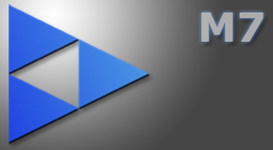سلام خدمت همگی
امروز میخوام یه نرم افزار پخش کننده فوق العاده رو معرفی کنم که کنسول PS3 رو به یه پلیر پرقدرت تبدیل میکنه.
نرم افزار movian M7 یه پلیر همه کاره با قابلیت های بی شماره که میتونه طیف وسیعی از فایل های ویدئویی، صوتی و حتی عکس رو نمایش بده.
ابتدا نرم افزار movian M7 رو از لینک زیر دانلود کنید:
(ورژن 7.0.111 آپدیت 2024.12.22)
https://www.mediafire.com/file/njncokx4nhk0az3/movianM7-7.0.111-playstation3.pkg/file
سایت سازنده:
M7 - Media Center
movian M7 v7.0.111 by Andreas Smas / deank - PS3 Brewology - PS3 PSP WII XBOX - Homebrew News, Saved Games, Downloads, and More!
بعد از اینکه دانلود فایل PKG نرم افزار movian M7 انجام شد، فایل PKG رو روی یه فلش با فرمت FAT32 میریزیم و میزنیم به کنسول و از طریق Package Manager داشبورد نصبش میکنیم.
پس از پایان نصب، آیکون نرم افزار به بخش TV/Video Services داشبورد کنسول اضافه میشه:

حالا نرم افزار movian M7 رو اجرا میکنیم.
نصویری از محیط نرم افزار:
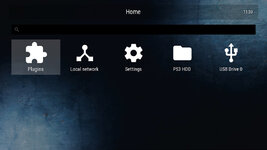
تصویری از بخش تنظیمات نرم افزار که شامل تنظیمات گسترده هم با شخصی سازی در همه بخش هاست:
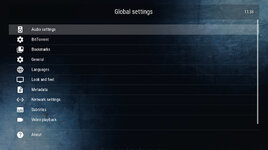
نرم افزار دارای چندین بخشه. میشه ویدئو و موزیک و عکس رو داخل هارد کنسول و پوشه دلخواه کپی کرد و از طریق بخش PS3 HDD بهش دسترسی پیدا کرد. یا میتونیم فایل ها رو داخل فلش بریزیم و از طریق بخش USB Drive فایل هارو پخش کنیم.
من تعدادی ویدئو و عکس و موزیک رو داخل هارد کنسول کپی کردم. برای تست در روت اصلی هارد کنسول یه پوشه به نام File درست کردم و همه رو داخل همون پوشه ریختم:

بعد از ورود به پوشه عکس، همه عکس ها به راحتی نمایش در میان. میشه حالت نمایش عکس رو به صورت List یا Grid تنظیم کرد. یه گالری عکس عالی:
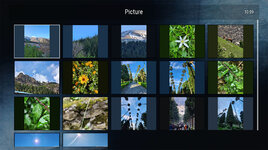
جالب اینه که حتی میشه یه تایمی رو تنظیم کرد که عکس ها به صورت اسلایدشو نمایش داده بشن:
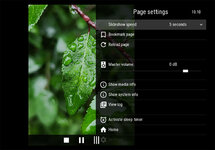
حالا میریم سراغ پوشه ویدئو:
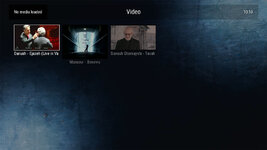
به راحتی ویدئوها پخش میشن و تنظیمات بسیار متنوعی وجود داره. تنظیمات برای بخش ویدئو، صدای ویدئو، تنظیمات زیرنویس:
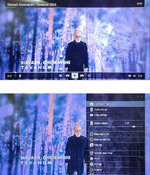
پخش موزیک و فایل های صوتی هم به راحتی انجام میگیره:

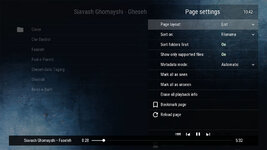
گشت و گذار در تنظیمات نرم افزار و سایر موارد رو به عهده دوستان میذارم.
----------------------------------------------------------------------------------------------------------------------------------------------------------------------------------------
آموزش فعال کردن پشتیانی از زیرنویس فارسی در نرم افزار movian M7:
نرم افزار movian M7 از زبان فارسی پشتیبانی نمیکنه و در نتیجه نمیتونه زیرنویس های فارسی رو به درستی نمایش بده. اما برای این مشکل راه ساده ای وجود داره. کافیه زیرنویس به فرمت sub/idx تبدیل بشه.
نرم افزارهای زیادی برای تبدیل زیرنویس srt به sub/idx وجود داره. من نرم افزار SubtitleEdit رو معرفی میکنم چون شخصی سازی خوبی داره.
برای شروع نرم افزار SubtitleEdit رو از لینک زیر دانلود میکنیم:
Releases · SubtitleEdit/subtitleedit
زیرنویس مورد نظر رو وارد محیط نرم افزار میکنیم و از منوی File وارد بخش Export شده و گزینه VobSub (sub/idx) رو انتخاب میکنیم:
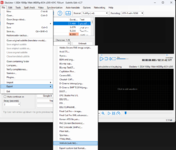
حالا در این بخش میشه فونت زیرنویس رو عوض کرد و میتونیم از فونت دلخواه استفاده کنیم. سایز متن زیرنویس رو بیشتر کنیم. پیشنهاد میکنم سایز متن رو بیشتر کنین چون به طور پیش فرض کوچیکه. رنگ فونت زیرنویس رو هم میشه عوض کرد و به نظرم رنگ زرد بهترین رنگ برای نمایش زیرنویسه.
بعد از اینکه به دلخواه رنگ و اندازه و فونت رو عوض کردیم، گزینه Export all Lines رو میزنیم و زیرنویس با فرمت sub/idx ذخیره میشه.
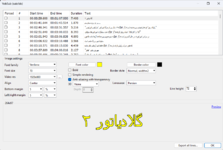
دو فایل برای زیرنویس ذخیره میشه که باید اسامی این دو فایل با نام فیلم کاملاً یکی باشه.
بعدش فایل ها رو به کنسول انتقال میدیم و از تماشای فیلم لذت میبریم.
استفاده از این مطالب آموزشی این تاپیک با ذکر منبع (رضا مهدویان و bazicenter) بلامانع هست.
آخرین ویرایش: